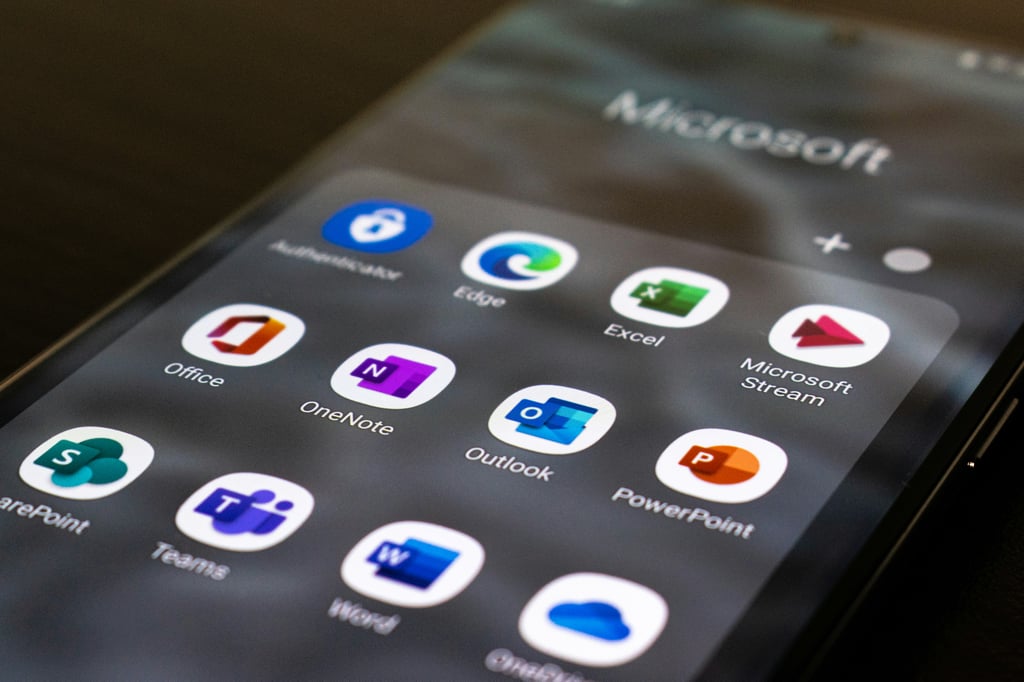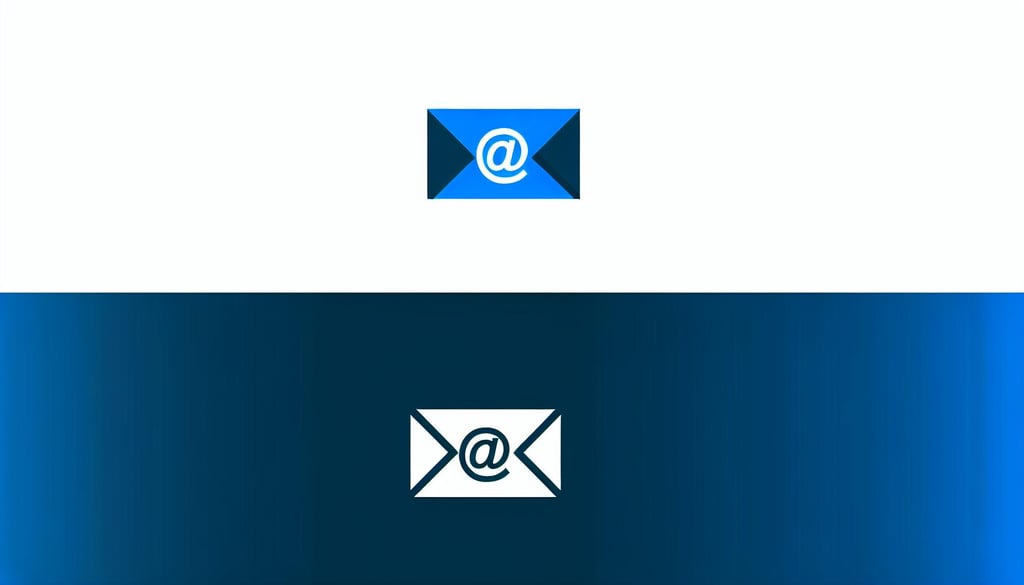Lär dig hur du effektivt arkiverar e-post i Outlook för att organisera och hantera din inkorg på ett smidigt sätt.
Förstå vikten av e-postarkivering
Att arkivera e-post är en viktig del av att organisera och hantera din inkorg effektivt. Genom att arkivera meddelanden kan du hålla din inkorg ren och överskådlig samtidigt som du behåller viktig information tillgänglig för framtida bruk.
När du arkiverar e-postmeddelanden kan du enkelt hitta dem senare genom att söka i ditt arkiv. Detta sparar tid och minskar stressen att leta igenom en överfull inkorg efter specifika meddelanden.
Genom att förstå vikten av e-postarkivering kan du skapa en mer organiserad och effektiv arbetsflöde i Outlook.
Använda Outlooks inbyggda arkiveringsfunktion
Outlook har en inbyggd arkiveringsfunktion som gör det enkelt att arkivera e-postmeddelanden. För att använda funktionen, markera helt enkelt de meddelanden du vill arkivera och klicka på Arkivera-knappen.
Du kan också ställa in automatiska arkiveringsregler i Outlook för att arkivera e-postmeddelanden baserat på olika kriterier, som datum eller avsändare. Detta sparar tid och gör att du kan automatisera arkiveringsprocessen.
Genom att använda Outlooks inbyggda arkiveringsfunktion kan du enkelt organisera din inkorg och hålla den ren från onödiga meddelanden.
Skapa anpassade arkiveringsregler
För att ytterligare anpassa din arkiveringsprocess i Outlook kan du skapa egna arkiveringsregler. Detta gör det möjligt att automatiskt arkivera meddelanden baserat på dina specifika preferenser och behov.
För att skapa en anpassad arkiveringsregel, gå till Arkiv-fliken i Outlook och klicka på Regelhanteraren. Här kan du skapa regler som baseras på olika kriterier, som ämne, avsändare eller mottagare.
Genom att skapa anpassade arkiveringsregler kan du optimera din arkiveringsprocess och göra den ännu smidigare och mer effektiv.
Arkivera e-post manuellt
För att arkivera e-postmeddelanden manuellt i Outlook, markera helt enkelt de meddelanden du vill arkivera och dra dem till din arkivmapp. Du kan också högerklicka på meddelandet och välja Arkivera i menyn.
Att arkivera e-post manuellt ger dig mer kontroll över vilka meddelanden som arkiveras och när de arkiveras. Det kan vara användbart när du vill snabbt arkivera specifika meddelanden utan att använda automatiska regler.
Genom att arkivera e-post manuellt kan du anpassa arkiveringsprocessen efter dina specifika behov och preferenser.
Hantera och söka efter arkiverade e-postmeddelanden
När du har arkiverat e-postmeddelanden i Outlook kan du enkelt hantera och söka efter dem i ditt arkiv. För att hitta ett arkiverat meddelande, använd sökfältet i Outlook och ange sökkriterier som avsändare, ämne eller nyckelord.
Outlook erbjuder också olika filteralternativ för att snabbt hitta specifika arkiverade meddelanden. Du kan filtrera efter datum, avsändare, mottagare och andra attribut för att snabbt hitta det du letar efter.
Genom att effektivt hantera och söka efter arkiverade e-postmeddelanden kan du snabbt och enkelt återfinna viktig information när du behöver den.